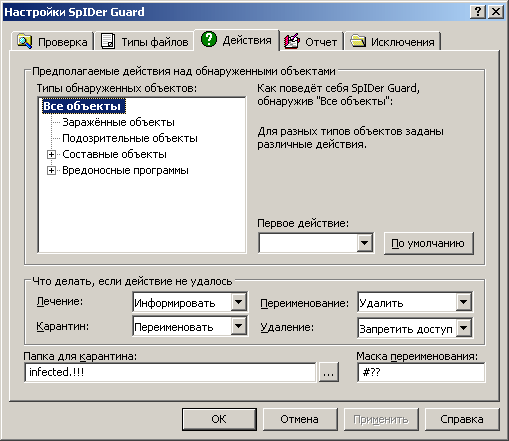
На этой вкладке задается реакция программы на обнаружение зараженных или подозрительных файлов, вредоносных программ, а также инфицированных архивов.
Реакция задается отдельно для объектов, зараженных известным и (предположительно) излечимым вирусом, для предположительно зараженных (подозрительных), а также для отдельных видов вредоносных программ и отдельных типов архивов.
Все виды объектов представлены в иерархическом списке в левой части окна. При выборе объекта из списка в правой части окна отображается реакция программы по умолчанию на его обнаружение. Указывается действие, предписанное текущими настройками, а также последовательность действий в случае неудачи предыдущего.
При обнаружении зараженного или подозрительного объекта сторож в пакете Dr.Web для рабочих станций по умолчанию лишь информирует пользователя. При этом сторож порождает окно с запросом пользователю, в котором вы можете в дальнейшем предписать программе необходимые действия вручную.
Сторож в пакете Dr.Web для серверов в случае обнаружения известного вируса или при подозрении на зараженность объекта вирусом по умолчанию предпринимает автоматические действия по предотвращению вирусной угрозы.
При обнаружении объектов, содержащих программы-шутки, потенциально опасные программы и программы взлома, по умолчанию предусмотрено игнорирование.
При обнаружении объектов, содержащих рекламные программы и программы дозвона, для сторожа в пакете Dr.Web для серверов по умолчанию предусмотрено перемещение, для сторожа в пакете Dr.Web для рабочих станций – информирование пользователя.
Вы можете изменить реакции программы на обнаружение каждого типа объектов в отдельности.
Чтобы изменить настройки первого действия, укажите в раскрывающемся списке Первое действие первичную реакцию программы.
В зависимости от выбранного типа объекта в списке могут быть доступны следующие действия:
Вылечить (доступно только при настройке реакции Для зараженных объектов) предписывает сторожу пытаться излечить объект, зараженный известным вирусом.
Переместить в карантин предписывает переместить объект в каталог карантина, задаваемый в поле Папка для карантина (по умолчанию подкаталог infected.!!! в каталоге установки программы).
Переименовать предписывает переименовать расширение имени зараженного или подозрительного объекта в соответствии с маской, задаваемой в поле Маска переименования (по умолчанию #??, т. е. заменить первый символ расширения на #).
Удалить предписывает удалить зараженный или подозрительный объект (для загрузочных секторов никаких действий производиться не будет).
|
|
По умолчанию программа не проверяет и не позволяет удалять файловые архивы. Если проверка файловых архивов включена (включение этой проверки значительно увеличит нагрузку на компьютер), вы можете разрешить выбор действия Удалить для архива. Для этого откройте в текстовом редакторе конфигурационный файл программы (файл drweb32.ini в каталоге установки программы), в секции [SpIDerGuardNT] добавьте строку EnableDeleteArchiveAction=Yes (или, если такая строка есть, исправьте значение No на Yes) и сохраните файл. |
|
|
Для файлов внутри архивов никакие действия невозможны. При выборе действия Удалить архив будет удален целиком. |
Информировать – предписывает информировать пользователя об обнаружении объекта (в окне Запрос пользователю).
Запретить доступ – предписывает запретить доступ к файлу, проверка которого вызвала реакцию сторожа. Блокировка доступа к файлу снимается после перезагрузки компьютера, а также при временном отключении мониторинга.
Игнорировать – не предпринимать каких-либо действий при обнаружении подозрительного объекта.
В области Что делать, если действие не удалось задаются те действия, которые выполняются в случае неудачного срабатывания следующих основных действий: лечение, перемещение в карантин, переименование, удаление.
Для того чтобы подробнее ознакомиться с какой-либо настройкой, задаваемой на этой вкладке, щелкните по соответствующему фрагменту окна на рисунке.
Для того чтобы получить справку о параметрах, задаваемых на какой-либо другой вкладке, щелкните мышью по наименованию этой вкладки.